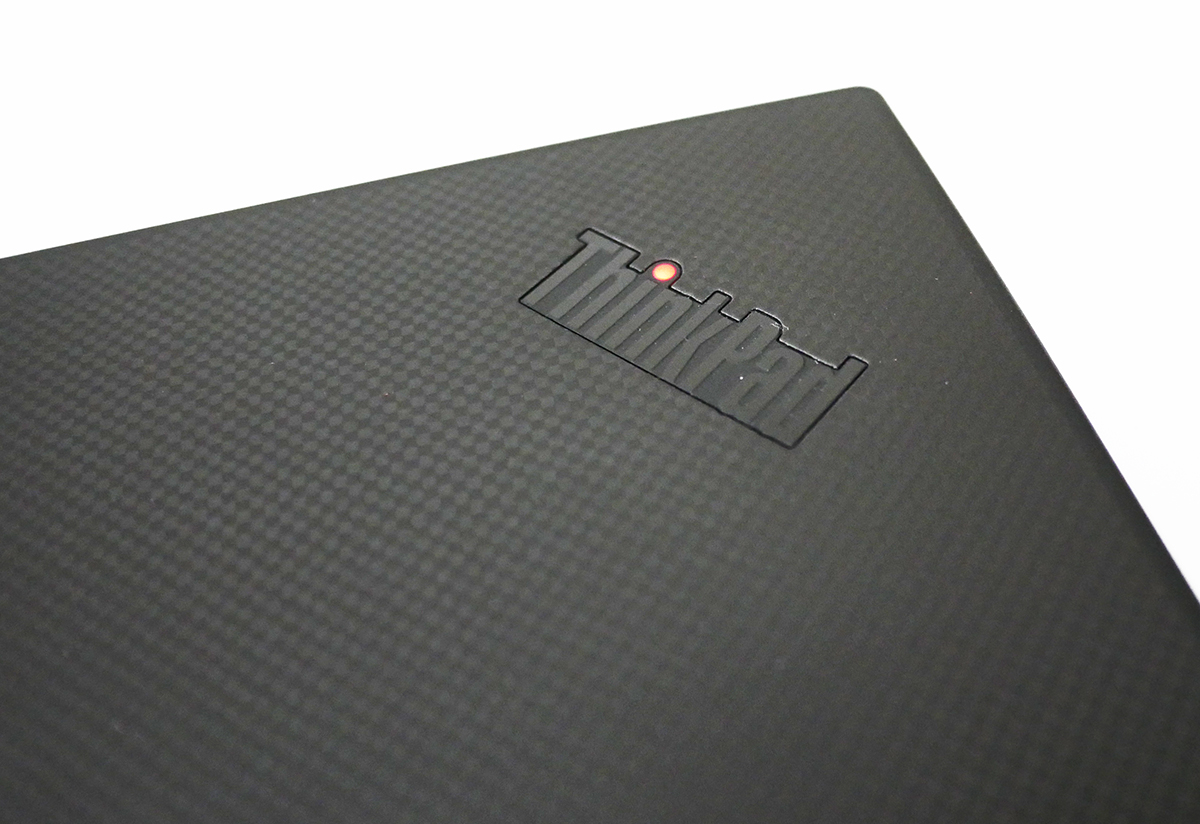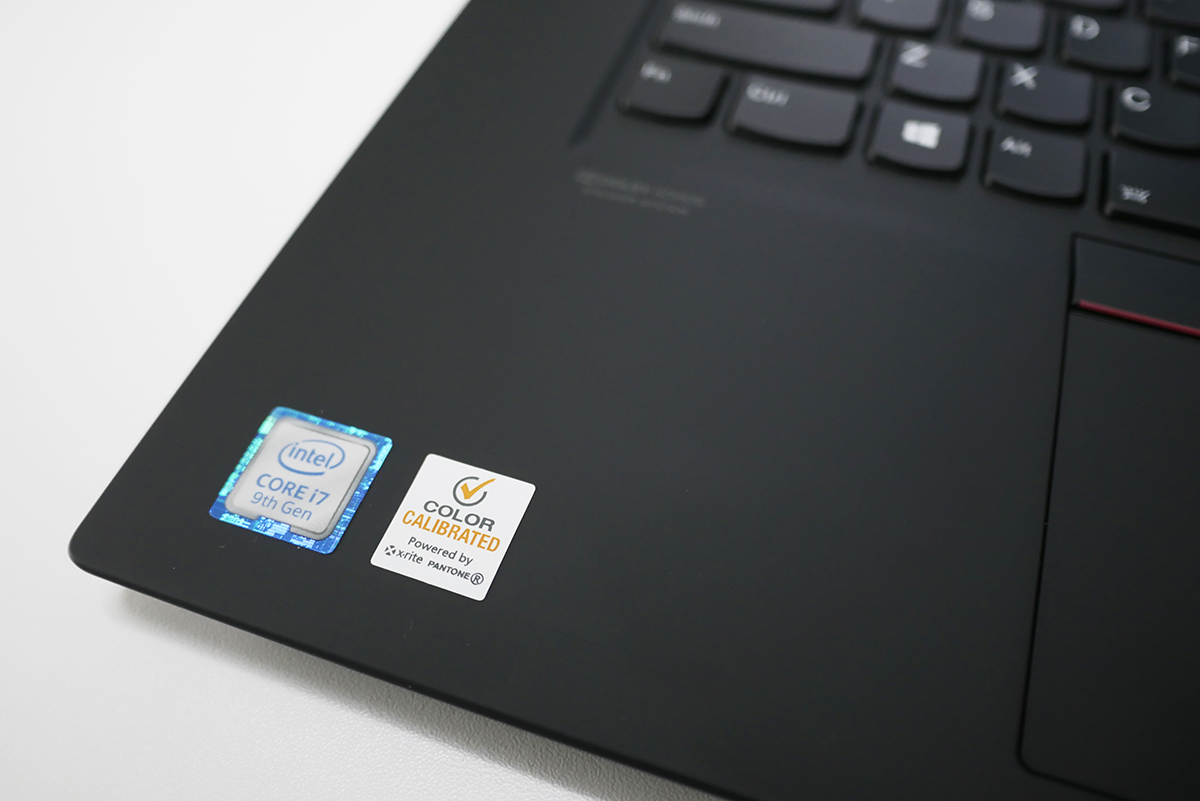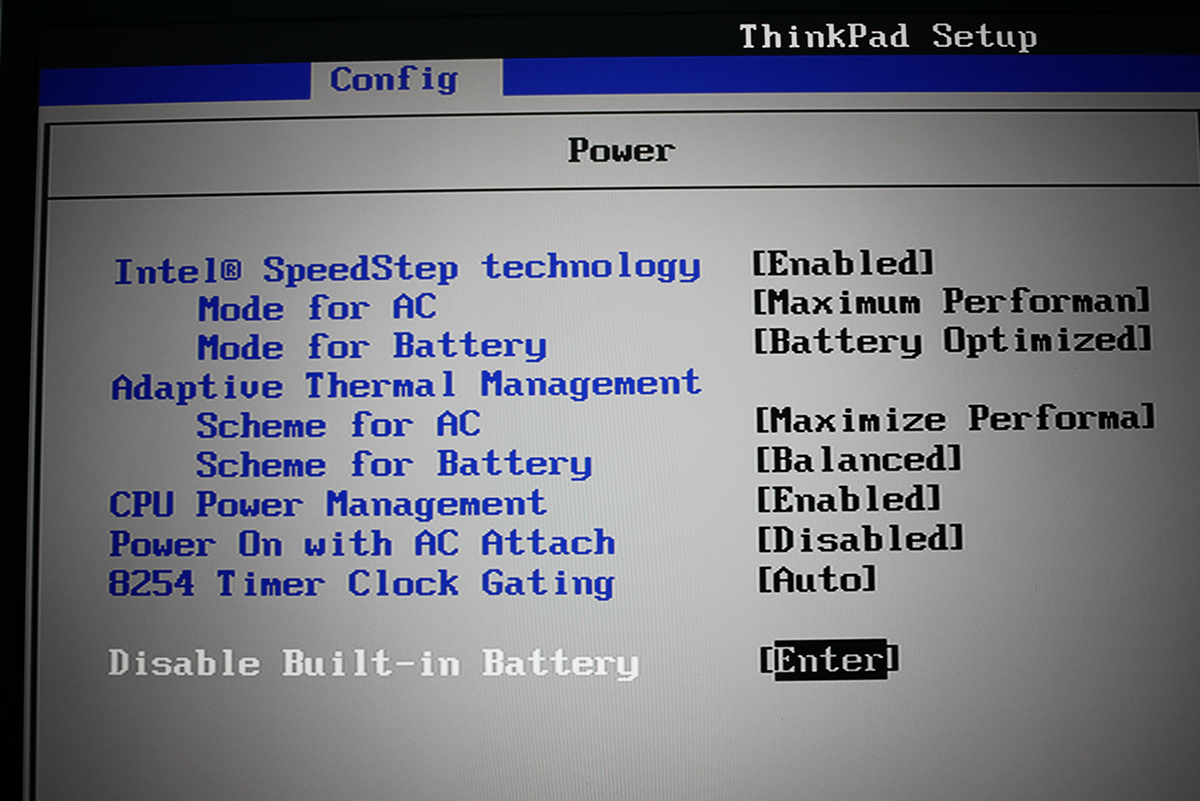ThinkPad X1 Extreme Gen2がやってきた
先日ポチった「ThinkPad X1 Extreme Gen2」が到着しました。ポチったのが7/14日で到着したのが8/8日。8月下旬になる予定だったのが意外と早く到着しました。(このThinkPad柄のダンボールの外にさらにダンボールで梱包されていました)。このタイミングでGen 3 がすでに発表されましたがまだ詳細は出ていません。CPUがIntel第10世代になったこととLTEの選択が出来ることが大きな変更でしょうか?GPUはGeForce16シリーズとなっているのでGen2が1650だったのがTi付きになると勝手に予想しています。大きく軽量化していたら結構悔しいかも(笑)。
中からはかっこいいThinkPadデザインの箱が登場。テンションが上ります。PC大好きな私ですがThinkPadは初めてです。ずっと自作デスク+Macbookという構成で来たためにwindowsラップトップをあまり使用したことがないんですよね。一応昔兄が愛用していた230Csを使わせてもらっていたことはあるんですが、当時高校生でゲームばっかりやっていた記憶があります(笑)。
細かいカスタマイズが出来るのがありがたい
天板は4Kディスプレイの場合にだけ選択できるカーボン柄にしました。ピーチスキンもいいですが、こちらもなかなか高級感があります。ロゴは黒になっており、最上位モデルとしての差別化が感じられます。これは落ち着いていていいですね。
なんといってもテンキーレスの英語配列キーボードが選べるのが非常にありがたい。実際なかなか選べるモデルが無いんですよね。パームレストはピーチスキンになっていてしっとりと良い感触ですが、皮脂が目立つので悩ましいところです。
デザインの仕事に使うので、ディスプレイはファクトリーキャリブレーションのオプションを追加しておきました。きちんと調整済のステッカーが貼ってあります。私はこういうステッカーとかは剥がしてしまうタイプなのですが、こちらは置いておこうと思います(笑)。
メモリとSSDを自分で追加する
作業の前にBIOSで内蔵バッテリーをオフに。オフにした途端にシャットダウンします。復帰は電源ケーブルを再度つなぐだけです。
注文時のメモリは8GB、SSDは256GBと最小構成にしていたので、メモリとSSDを追加いたします。裏蓋はプラスドライバーでビスを外し、薄いヘラのようなものでツメを外すと簡単に外れます。ヒンジ側のツメから外し、少し持ち上げヒンジ方向にナナメに引っ張る様にすると簡単に外れました。裏蓋を外し、自分でパーツ交換などをしても保証が切れないのはさすがThinkPadといったところでしょう。公式に分解マニュアルなどが公開されていることからも、ThinkPadユーザーは昔から自分でカスタムや修理するのが当たり前というのが良く分かります。
用意したのはクルーシャルの「メモリ32GB(16 x 2)」と「SSD 500GB」です。SSDはちょっとケチりましたが、足りなくなったらまた挿し替えようと思っています。ちょうどアマゾンのタイムセールがあったのでこれらの費用はメモリ「約7000円 x 2」SSD「約8,800円」で、合計2万3千円くらいで収まりました。オプションで追加するよりも圧倒的に安いです。
SSDはサーマルパッドを付けてくれているので、シートを剥がして取り付けます。
ネジを外して差し込むだけなので非常に簡単です。
メモリは保護フィルムがあるのでめくって差し替えるだけです。こちらも非常に簡単。ちなみにメモリもSSDもあっさり認識して動作も快適です。まあクルーシャルなんで大きな問題は無いと思います(思いたい)。
最初に取り付けてあったメモリは「Ramaxel(ラマクセル)」というメーカーのものでした。初耳だったのですが、中国の結構大きなメーカーでレノボのPCには多く採用されているそうです。なので元のメモリに追加する場合は指名買いする方も多いそうです。こちらは置いておくか売ってしまうか現在悩み中。
クラムシェルモード(リッドクローズド)で設置する
普段は27インチWQHDのモニターにつなげて使いたいのでクラムシェルモード(リッドクローズド)でセッティングします。重い作業をすると底面のファンがブンブン回るので、排熱を考えてアルミの台を購入いたしました。垂直に立てて置いた方が見た目もいいし机も広くなるのですが、地震とかで倒れたらと思うと怖いので寝かせる形にいたしました。
ThinkPadの文字がひっくり返らない様に逆さまに設置。
使用していない時はスリープで、外付けキーボードから復帰できます。
普段はこんな感じでサブのMacbookを手前に置く形になります。MacのARM移行を見守る形によってThinkPadを購入する流れになりましたが、これで仕事環境も一旦整ったのでしばらくは右往左往しないですみそうです、たぶん(笑)。